首页 > 如何在谷歌浏览器中查看页面的完整加载信息
如何在谷歌浏览器中查看页面的完整加载信息
来源:Chrome浏览器官网时间:2025-04-03
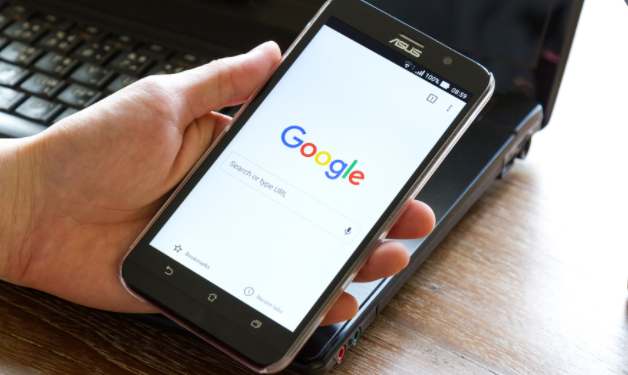
一、打开开发者工具
1. 操作步骤:在谷歌浏览器中,点击右上角的菜单按钮(三个点),选择“更多工具”>“开发者工具”,或者使用快捷键“Ctrl+Shift+I”(Windows/Linux)或“Command+Option+I”(Mac)直接打开开发者工具。
2. 原理及效果:开发者工具是谷歌浏览器提供的一个强大功能,用于网页开发和调试。通过打开开发者工具,我们可以获取到页面的各种信息,包括加载时间、资源请求等,从而帮助我们分析页面的性能。
二、进入“网络”选项卡
1. 操作步骤:在打开的开发者工具窗口中,默认显示的是“元素”选项卡。点击顶部的“网络”选项卡,切换到网络分析界面。
2. 原理及效果:“网络”选项卡用于显示页面加载过程中的所有网络请求信息,如脚本、样式表、图片等资源的加载情况。在这里,我们可以看到每个请求的详细信息,包括请求地址、响应时间、文件大小等,帮助我们全面了解页面的加载情况。
三、刷新页面并查看加载信息
1. 操作步骤:在“网络”选项卡中,点击左上角的圆形箭头按钮(刷新按钮),刷新当前页面。此时,开发者工具会开始记录页面加载过程中的网络请求信息。
2. 原理及效果:刷新页面后,开发者工具会实时捕捉并显示所有的网络请求信息。我们可以通过观察这些信息,了解每个资源的加载时间和顺序,以及总的页面加载时间。同时,还可以查看每个请求的状态码、响应时间等详细信息,帮助我们判断是否存在性能瓶颈或错误。
四、分析加载信息
1. 操作步骤:在页面刷新完成后,开发者工具会列出所有的网络请求信息。我们可以按照“时间”列进行排序,查看各个资源的加载顺序和时间。此外,还可以通过点击单个请求,查看更详细的信息,如请求头、响应头、预览等。
2. 原理及效果:通过对加载信息的分析,我们可以找出哪些资源加载时间较长,从而进行针对性的优化。例如,如果某个图片文件过大导致加载缓慢,我们可以考虑压缩图片或使用懒加载技术;如果是脚本文件过多或加载顺序不合理,我们可以进行合并压缩或调整加载顺序。
综上所述,通过在谷歌浏览器中打开开发者工具并进入“网络”选项卡,我们可以方便地查看页面的完整加载信息。这有助于我们了解页面的性能情况,及时发现和解决加载速度慢的问题,提升用户体验。同时,结合其他性能优化工具和方法,我们可以进一步提高网页的性能和质量。
Chrome浏览器可下载安装并同步书签及分组。教程帮助用户管理书签,实现跨设备同步,提高浏览效率和操作便捷性。
2025-12-10
本文介绍了如何高效管理和同步Google浏览器中的书签,确保跨设备书签同步无误,帮助您随时随地访问重要网站。
2026-01-01
google浏览器安装失败时可尝试使用Google提供的在线修复工具,快速检测并修复损坏的安装数据,从而恢复浏览器的正常安装过程。
2025-12-15
谷歌浏览器插件权限设置直接影响安全与功能,通过创新操作方法技巧分享可优化管理操作。总结提供实用方法,帮助用户提升插件使用效率。
2025-12-14
Chrome浏览器在多语言切换方面进行了优化,实操案例总结表明切换过程更简洁高效。用户能够快速完成不同语言间的切换,整体使用体验流畅,跨语言使用时的便捷性显著提高。
2025-12-19
谷歌浏览器下载后可使用广告拦截插件,优化操作流程,实现清爽网页浏览体验,减少广告干扰,提高移动端和桌面端浏览效率。
2025-12-25
google Chrome插件市场汇聚丰富扩展工具,精选实用插件合集帮助用户提升浏览体验与工作效率,适用于多场景使用需求。
2026-01-04
Chrome浏览器提供网页翻译功能,用户可以快速启用并翻译不同语言网页,实现跨语言访问便捷,提升国际化浏览体验和多语言信息获取效率。
2026-01-05
Chrome浏览器下载安装可能遇到常见问题,文章结合经验提供处理技巧和步骤解析,帮助用户快速解决错误并顺利完成安装流程。
2025-12-17
介绍Google Chrome浏览器下载失败原因及重新获取方法,帮助用户顺利完成下载安装,避免中断。
2025-12-02

